iTunesからSanDiskSansa Clip2025に音楽を転送する方法
iTunes から Sandisk Sansa Clip に音楽を転送する方法 Sandisk Sansa Clip は MP3 のみをサポートしているため、Sandisk フォロワーの間で人気のトピックとなっています。 iTunes と Apple Music は、独自の音楽形式とその AAC を持っていることが知られています。
AAC は Advanced Audio Codec の略で、MPEG-3 Audio Layer 1 である人気の MP3 のアップグレード版です。Apple によると、AAC には生の音楽データを圧縮する高度なアルゴリズムが備わっていますが、私たちが確認したところ、MP3 のビット レートは調整できます。より深みと明瞭さを与えるために。
iTunes または Apple Music を SanDisk MP3 プレーヤーに転送する方法を詳細な手順で説明します。また、iTunes to Sansa Clip のリスニング体験を最大限に活用するための便利なツールもいくつか紹介します。
記事の内容 パート1.iTunesからSandiskSansa Clipに音楽を転送できますか? パート2。iTunesからSandiskSansa Clipに音楽を転送する方法は?パート3。 概要
パート1.iTunesからSandiskSansa Clipに音楽を転送できますか?
どうやら、 サンディスク サンサ クリップ PCに接続すると、デバイスストレージとメディアプレーヤーデバイスの両方になります。 昔と同じように、MP3プレーヤーは音楽の保存手順を変更したことはありません。 プロセスの単純さは、新しい標準の複雑さを取り除き、複雑なシステムから発生する可能性のあるエラーやバグを取り除くため、多くの人々にとって依然として魅力的です。
iTunesは、iTunesからSandisk Sansa Clipに音楽を転送する方法についての完全なガイドを提供していませんが、そのメニューインターフェイスは、直感的にそれを行う方法を示しています。
iTunesには、音楽コンバータが組み込まれています。 曲をMP3などの他の形式に変換します、AIFF、AAC、WAV、およびAppleLossless。 また、ファイルをFinderまたはWindowsエクスプローラに転送するために使用できるインタラクティブウィンドウもあります。
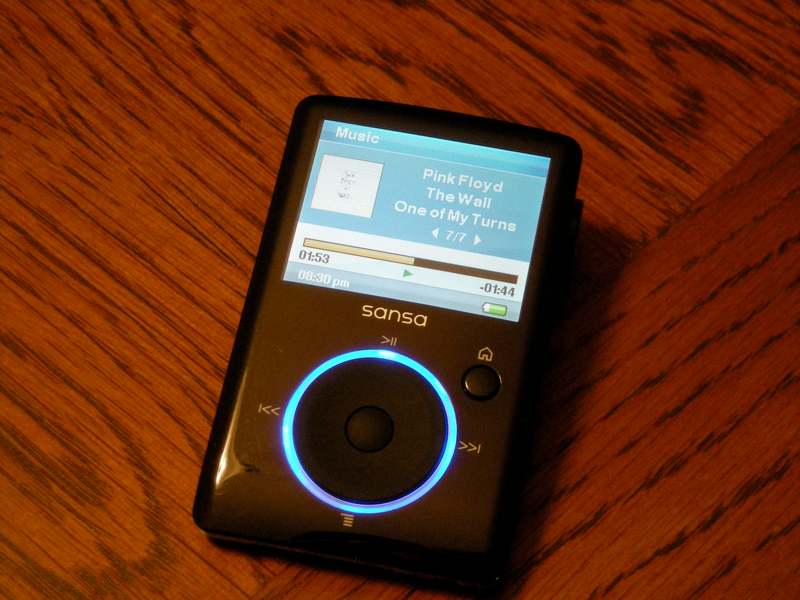
iTunes からサンディスク MP3 プレーヤーに音楽を転送できますか?それとも、iTunes から Sandisk Sansa Clip に音楽を転送できますか?答えは「はい」です。次のセクションでは、iTunes から Sandisk Sansa クリップに音楽を転送する方法について詳しく説明します。
パート2。iTunesからSandiskSansa Clipに音楽を転送する方法は?
iTunesからSanDiskSansaClipに音楽を転送する方法
1. まず、PC または Mac で iTunes Music または Apple Music アプリを開く必要があります。次に、に行きます 編集 -> 設定 iTunes またはミュージック ->環境設定 Apple Musicで。
2。 で iTunes[全般] タブに次の項目があります。 設定のインポート… ボタン。 Apple Music では、このボタンは タブ。 クリックしてください インポート設定
3. その後、[インポート方法] ドロップダウン リスト メニューで音楽エンコーダを選択する必要があります。 AAC、MP3、AIFF、Apple Lossless Encoder、WAV encoder など、利用可能なエンコーダがいくつかあります。 MP3 は Sandisk Sansa Clip で使用される形式であるため、MPXNUMX を選択します。次にクリックします OK.
4. 音楽を追加する最も簡単な方法は、Sandisk Sansa Clip のプレイリストを作成することです。変換したい曲を選択し、曲を右クリックして、 プレイリストに追加する->新しいプレイリスト。 Sansa Clip プレイリストの曲を入力します。
5. 次に、このプレイリストまたはそのすべての曲を選択して、 File -> 変換 -> MP3バージョンを作成。このプロセスが完了すると、完了した音が聞こえるはずです。これは、iTunes または Apple Music ライブラリに保存されたことを意味します…しかし、ちょっと待ってください…保護されているため、ほとんどの音楽は変換できないことに気づきましたか?
6. 次のステップは、それらの曲を Sansa Clip に転送することです。 USB ケーブルを使用して Sansa Clip を接続すると、コンピュータが Sansa Clip をストレージ デバイスまたはメディア プレーヤーとして検出できるようになります。 Windows エクスプローラーまたは Finder ウィンドウが開きます。 iTunes または Apple Music でプレイリストを選択し、曲をそのウィンドウにドラッグ アンド ドロップします。
保護されたiTunes音楽をMP3に変換する方法
そこにあります。 iTunesからSandiskSansaクリップに音楽を転送する方法を学びました。 しかし、iTunesやApple Musicからこれらの保護されたファイルを変換する方法を知っていますか? この用途の広いAppleMusicコンバーター、 TunesFun Appleの音楽コンバータ.
TunesFun Apple Music Converterは、変換して 保護されたAppleMusicの曲からDRMを削除する。アプリを試して自分の目で確かめてください。それを開いて「ライブラリ」に移動します。 iTunes または Apple Music ライブラリとすでに同期されているのは嬉しいことでしょう。ボタンをクリックして今すぐ無料でお試しください。
保護された iTunes 音楽を MP3 に変換するには、以下の手順に従ってください。
1. 変換したい曲を選択します。

2. 出力ディレクトリ、音楽形式、メタデータなど、以下のオプションから設定を変更します。次にクリックします 変換 変換を開始する。

3. すべてが完了したら、 完成しました タブ。変換された曲がすべて表示されます。クリック 出力ファイルを表示 出力ディレクトリに移動します。それはとても簡単です!

これで、これらすべての曲をSandisk Sansa ClipMP3プレーヤーにドラッグアンドドロップできます。 DRMの制限なしにあなたの個人的な音楽をお楽しみください! 曲を編集してバックアップし、心から喜んでください。
パート3。 概要
要約すると、iTunesからSandisk SansaClipに音楽を転送する方法を説明しました。 iTunesまたはAppleMusicに組み込まれている変換ツールを使用するだけです。 唯一の制限は、保護された音楽を変換できないことです。 残念ながら、iTunesまたはApple Musicにあるほとんどすべての曲は、Appleからのものである必要があり、ほとんどが保護されています。
この問題を解決するには、用途の広いAppleMusicコンバータツールを使用するのが最善です。 TunesFun Appleの音楽コンバータ。 このツールを使用すると、AppleMusicの曲をすぐにMP3に変換できます。 また、DRMの削除も処理します。 AppleMusicの曲の編集やバックアップに問題はもうありません。
TunesFun Apple Music Converterは、無料の試用版ダウンロードとして提供されます。 曲の3分間の上限を削除するには、ライセンスキーを購入します。 これにより、完全なカスタマーサポートとタイムリーなソフトウェアアップグレードを利用できます。 TunesFun Apple Music Converterは、アドウェア、マルウェア、スパイウェアがないため、最も安全な音楽コンバータです。
コメントを書く